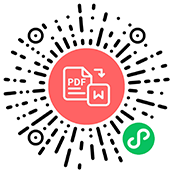pdf图片提取方法有哪些?可以进行剪裁吗
很多时候我们为了方便资料的输入,我们会将纸质材料的内容扫描成pdf格式进行保存。但有的时候资料比较多,很乱,我们就很容易操作错误,就会导致保存的pdf文档页面不整齐,内容是错误的,这个时候我们就需要重新整理内容,那么,pdf页面怎么重新排版?pdf图片提取方法有哪些?手机图片转换成pdf可以进行剪裁吗?这些都是大家所不了解的一个方面,接下来有需要的朋友就跟着小编来看看这方面的内容吧。

pdf图片提取方法
手机图片转换成pdf可以进行剪裁吗
首先在手机里安装福昕PDF365,这个APP不仅可以查看PDF文档,也能直接将图片生成PDF,最重要是有我们需要的转成PDF前的图片编辑。打开福昕PDF365后,点击屏幕下方的“扫描”,接着通过相册或者直接拍摄获取图片后,点击右上角的“创建PDF”。
接着进入图片编辑页面,点击屏幕下方的编辑工具中的“裁切”适量调整当前图片保留部分,通过左右滑动依次裁切每一张图片并保存。
调整完成后点击右上角的“生成PDF”,并给PDF文件输入一个文档名称并点击“确定”就可以了。
回到APP首页或者再次打开极速PDF阅读器,在“本地文档”即可快速找到生成的这个PDF文档。
pdf页面怎么排版
打开我们电脑中安装好的福昕PDF365,并点击软件左上角的“打开”选择扫描后保存的PDF文档
先选择软件上方工具栏中的“手形工具”后,在PDF文档任意处右击并选择“文档操作”中的“重新排序”。
在设置窗中先输入当前要调整的页面的页码,多页直接输入起始页码(单次仅支持连续页面操作)后,再设置被重新排列的新位置并点击确定即可。
也可以通过选择编辑器右上角“文档”中的“页面”并点击“调整尺寸”再进行同样的设置即可。
页面顺序调整完成后可以通过缩略图快速预览之后,将文档重新保存一下就可以了。

pdf图片提取方法
pdf图片提取方法有哪些
1.第一步打开pdf文件,进入页面,切换到编辑选项栏。
2.第二步点击编辑图片,提取图片,弹出窗口。
3.第三步选择输出目录,输出格式,最后点击开始提取。
4.第四步待完成后,退出页面,即可看到提取好的图片。
看了小编介绍了这么多,相信大家对pdf图片提取方法有哪些以及手机图片转换成pdf可以进行剪裁吗的内容有了一个基本的了解了吧,除此之外福昕PDF365这个软件也可以进行PDF转Word,PDF压缩,PDF合并等操作,希望这篇文章可以帮助大家更好的了解pdf文件。
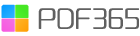

 福昕PDF转换器
福昕PDF转换器  福昕CAD转换器
福昕CAD转换器  福昕数据恢复
福昕数据恢复  福昕视频剪辑
福昕视频剪辑  福昕音频剪辑
福昕音频剪辑  福昕视频转换
福昕视频转换  福昕思维导图
福昕思维导图 

 权益
权益 






 365账号关联百度账号后,将同步百度账号在365平台下购买的会员权益。
365账号关联百度账号后,将同步百度账号在365平台下购买的会员权益。
 提示
提示